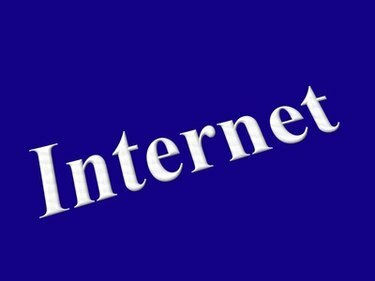
आप अपने कैशे और कुकीज़ को हटाकर अपना ब्राउज़िंग इतिहास मिटा सकते हैं।
जैसे ही आप वेब सर्फ करते हैं और लॉग इन जानकारी दर्ज करते हैं, कुछ साइटें आपकी व्यक्तिगत जानकारी को कुकीज़ नामक फाइलों में संग्रहीत करती हैं। कुकीज़ आपके लॉग इन डेटा को सहेजती हैं ताकि आपको हर बार किसी साइट पर जाने पर जानकारी दर्ज न करनी पड़े। इसके अतिरिक्त, कुछ साइटें आपके ब्राउज़र के कैशे में साइट डेटा जैसे छवियों और दस्तावेज़ों को सहेजती हैं। ये अस्थायी फ़ाइलें भविष्य में वेबसाइट पर जाने में लगने वाले समय को तेज़ कर सकती हैं। यदि आप कुकीज और कैशे डेटा से छुटकारा पाना चाहते हैं, तो आप कुछ चरणों का पालन करके ऐसा कर सकते हैं।
इंटरनेट एक्स्प्लोरर
चरण 1
इंटरनेट एक्सप्लोरर खोलें और टूलबार पर "सुरक्षा" चुनें।
दिन का वीडियो
चरण 2
"ब्राउज़िंग इतिहास हटाएं ..." चुनें और "कुकीज़" और "अस्थायी इंटरनेट फ़ाइलें" के बगल में स्थित बॉक्स चुनें।
चरण 3
अपने कैशे और कुकीज़ को साफ करने के लिए "हटाएं" पर क्लिक करें।
फ़ायर्फ़ॉक्स
चरण 1
फ़ायरफ़ॉक्स खोलें और "टूल्स" मेनू चुनें। "हाल के इतिहास को साफ करें" पर क्लिक करें।
चरण 2
"साफ़ करने की समय सीमा" के बगल में स्थित ड्रॉप-डाउन मेनू से "सब कुछ" चुनें। "विवरण" के नीचे सूची में "कैश" और "कुकीज़" के बगल में स्थित बॉक्स चुनें।
चरण 3
अपने कैशे और कुकीज़ को मिटाने के लिए "अभी साफ़ करें" पर क्लिक करें।
गूगल क्रोम
चरण 1
Google Chrome खोलें और पता बार के दाईं ओर "रिंच" आइकन पर क्लिक करें।
चरण 2
"विकल्प" चुनें और "अंडर द हुड" टैब पर क्लिक करें। "गोपनीयता" के तहत "ब्राउज़िंग डेटा साफ़ करें" पर क्लिक करें और "कैश खाली करें" और "हटाएं" के बगल में स्थित बॉक्स चुनें कुकीज़ और अन्य साइट डेटा।" "इस अवधि से डेटा साफ़ करें:" ड्रॉप-डाउन से "सब कुछ" चुनें मेन्यू।
चरण 3
अपना कैश खाली करने और अपनी कुकी हटाने के लिए "ब्राउज़िंग डेटा साफ़ करें" पर क्लिक करें।



